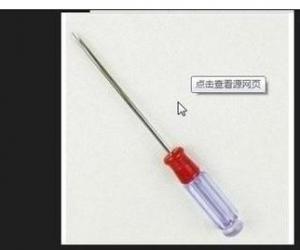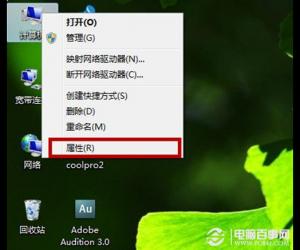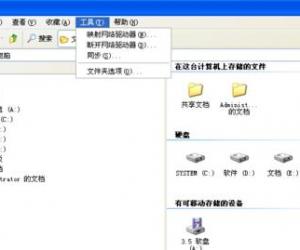嗨格式PDF转换器如何将PDF转换成Word?PDF转Word方法分享
发布时间:2020-07-10 15:38:35作者:知识屋
如果你经常接触PDF文件,就会发现它有个让人很头疼的地方,PDF文件不支持直接编辑修改。所以很多时候需要将PDF转换Word,再从Word中进行优化,其中用得比较多的就是嗨格式PDF转换器。有些新用户不了解嗨格式PDF转换器怎样快速将PDF转换Word,下面来为大家分享操作方法。
嗨格式PDF转换器如何将PDF转换成Word?
1、首先,用户将自己安装的嗨格式PDF转换器打开,在其向导页面中点击“PDF转文件”。

2、然后,在嗨格式PDF转换器的转换界面中,点击“添加文件”的红色按钮或者拖拽添加PDF文件,如下图所示。

3、接下来,你可以看到嗨格式PDF转换器有四种转换类型,从中点选“PDF转Word”。

4、最后,输出格式勾选“Word(*.doc)”,并自行设置输出目录,再点击“开始转换”的红色按钮,嗨格式PDF转换器即可将PDF转换成Word。

想要将PDF快速转换Word,我还是觉得用嗨格式PDF转换器比较好,软件操作简单、转换的速度快,而且转换后的Word文档内容不会出现乱码等错误。
知识阅读
软件推荐
更多 >-
1
 一寸照片的尺寸是多少像素?一寸照片规格排版教程
一寸照片的尺寸是多少像素?一寸照片规格排版教程2016-05-30
-
2
新浪秒拍视频怎么下载?秒拍视频下载的方法教程
-
3
监控怎么安装?网络监控摄像头安装图文教程
-
4
电脑待机时间怎么设置 电脑没多久就进入待机状态
-
5
农行网银K宝密码忘了怎么办?农行网银K宝密码忘了的解决方法
-
6
手机淘宝怎么修改评价 手机淘宝修改评价方法
-
7
支付宝钱包、微信和手机QQ红包怎么用?为手机充话费、淘宝购物、买电影票
-
8
不认识的字怎么查,教你怎样查不认识的字
-
9
如何用QQ音乐下载歌到内存卡里面
-
10
2015年度哪款浏览器好用? 2015年上半年浏览器评测排行榜!